반응형
주민등록등본은 보통 주민센터를 방문해서 발급받을 수 있지만,
직접 방문하는 과정은 번거롭고 시간이 걸릴 수 있습니다.
이럴 때 인터넷으로 발급받는 방법을 활용하면 훨씬 간편합니다.
특히 PDF 파일로 저장해두면 필요할 때마다 쉽게 제출할 수 있어 유용합니다.
아래는 인터넷으로 주민등록등본을 발급받는 방법에 대한 상세 안내입니다.
1. 정부24 사이트 접속
먼저 정부24 공식 사이트에 접속합니다.
https://www.gov.kr/portal/main/nologin
정부서비스 | 정부24
정부24는 정부의 민원 서비스, 정부혜택(보조금24), 정책정보/기관정보 등을 한 곳에서 한 눈에 찾을 수 있고 각 기관의 주요 서비스를 신청·조회·발급할 수 있는 대한민국 정부 대표 포털입니다
www.gov.kr
2. 주민등록등본 발급

- 사이트에서 "주민등록등본(초본) 발급" 버튼을 클릭합니다.
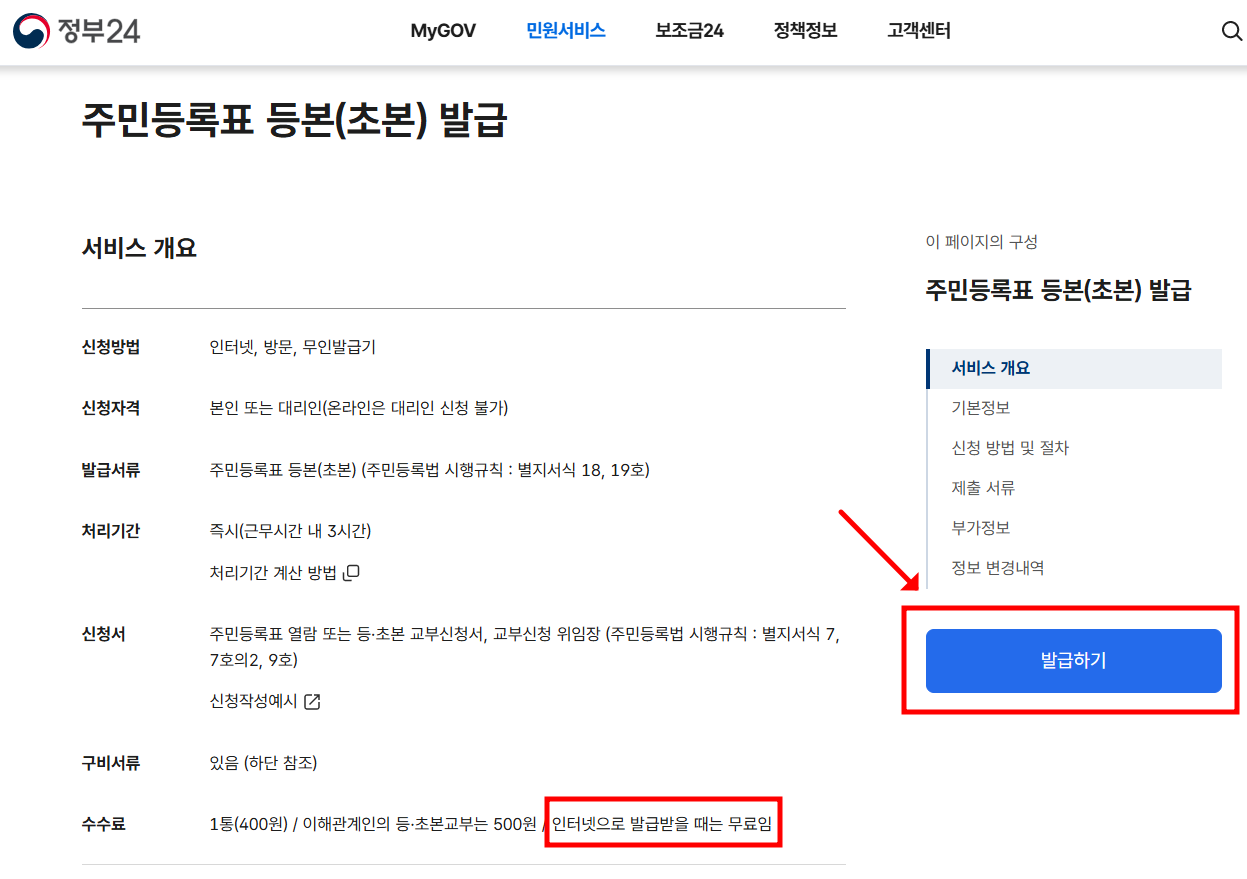
- 발급하기를 눌러줍니다.
3. 회원/비회원 신청

- 회원과 비회원 모두 발급 신청이 가능합니다.
- 비회원으로 신청할 경우, 간편인증 또는 인증서(공동, 금융)가 필요합니다.

개인정보 동의
신청 과정에서 개인정보와 고유식별정보 수집에 동의해야 합니다. 필수 항목에 체크 후 진행합니다.
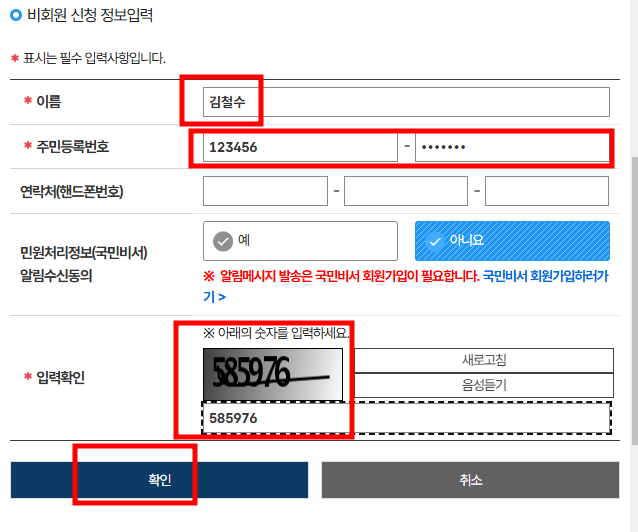
비회원 신청의 경우 추가 정보도 입력하고 확인을 눌러줍니다.
4. 발급 유형 선택


- "다른 유형 펼쳐보기"를 클릭하여 원하는 문서를 선택합니다.
- 주민등록등본
- 주민등록초본
- 영문 등본 또는 초본 등

- 발급 형태도 "전체 발급"과 "선택 발급" 중 하나를 선택할 수 있습니다.
- 선택 발급 시, 표시할 정보를 직접 설정 가능합니다.
5. 수령 방법 선택

- PDF 파일로 발급받으려면 **"온라인발급(본인출력)"**을 선택합니다.
- 수령 방법 선택 후 "신청하기" 버튼을 누릅니다.
6. 인증 및 출력
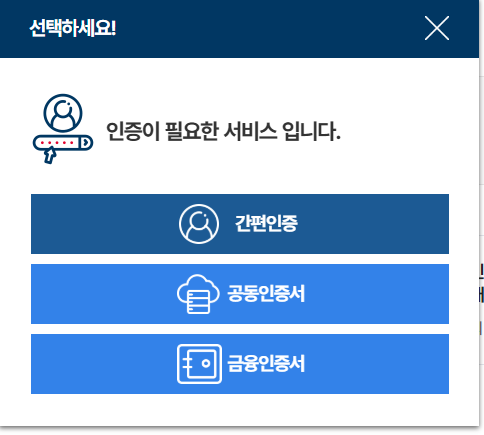
- 원하는 인증 방법(간편인증, 공동인증서 등)을 선택하여 인증을 완료합니다.

- 인증이 끝나면 서비스 신청 내역 화면에서 "문서 출력" 버튼을 클릭합니다.
7. PDF 파일 저장


- 출력 화면에서 프린터를 **"PDF로 저장"**으로 설정한 뒤, 원하는 폴더에 파일을 저장합니다.
8. 작업 완료 후 로그아웃
- 모든 작업이 끝난 후, 정부24 사이트에서 로그아웃을 잊지 마세요.
- 비회원으로 로그인했다면 "비회원종료" 버튼을 누르면 됩니다.
이 과정을 따라 하면 주민등록등본을 PDF 파일로 손쉽게 발급받을 수 있습니다.
필요할 때 빠르게 이용해 보세요!
반응형
'꿀팁' 카테고리의 다른 글
| 이스라엘•헤즈볼라, ‘60일간 임시 휴전’ 발효 (1) | 2024.11.27 |
|---|---|
| 풍향고 지석진 치즈케이크 가게 이름,위치 Ngọt - Dessert By Diep (32) | 2024.11.25 |
| 국가 유산 방문자 여권투어로 떠나는 특별한 국내 여행(여권 신청 방법) (1) | 2024.11.22 |
| 저작권 걱정 없는 무료 이미지 사이트 7곳 추천 (1) | 2024.11.21 |
| 연말연시 인사말 연령대별인사 새해복많이받으세요 카톡인사 (0) | 2024.11.20 |